نحوه کپی کردن محتوای فایل در Clipboard با استفاده از منوی زمینه کلیک راست کنید
آیا می خواهید(Want) با استفاده از منوی راست کلیک، محتوا را از یک فایل متنی به سرعت کپی کنید؟ این آموزش به شما نشان می دهد که چگونه محتوای فایل را از منوی زمینه در ویندوز 10(Windows 10) در کلیپ بورد کپی کنید .
به طور کلی، شما باید یک فایل متنی را در Notepad باز کنید و سپس به صورت دستی محتوا را کپی کنید تا آن را در جای دیگری بچسبانید. اما، شما همچنین می توانید محتوا را از یک متن یا سایر فایل های مبتنی بر متن به طور مستقیم از منوی کلیک راست در ویندوز 10(Windows 10) کپی کنید . برای آن، شما فقط باید یک هک رجیستری را انجام دهید. (Registry)با افزودن و ویرایش چند کلید در ویرایشگر رجیستری(Registry Editor) ، میتوانید گزینه Copy to Clipboard را به منوی زمینه فایلهای متنی خود اضافه کنید – و سپس با استفاده از این گزینه میتوانید محتوای فایل متنی را در عرض یک ثانیه کپی کنید.
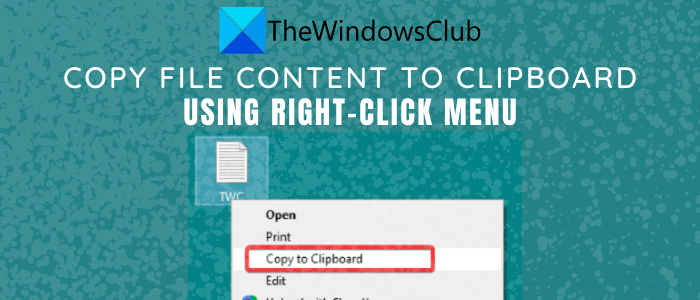
نحوه کپی کردن محتوای فایل در کلیپ بورد با استفاده از منوی راست کلیک
در این مقاله، من قصد دارم مراحل کپی کردن محتوا از متن و فایل های HTML را با استفاده از منوی زمینه نشان دهم. میتوانید از همین فرآیند برای انواع فایلهای دیگر از جمله RTF ، XML ، JS CSS و غیره استفاده کنید.
1] با استفاده از منوی زمینه کلیک راست،(Right-click) محتوا را از یک فایل متنی (Text File)کپی کنید(Copy Content)
برای کپی کردن محتوا از یک فایل متنی با استفاده از منوی زمینه، به سادگی(Simply) مراحل زیر را دنبال کنید:
ابتدا ویرایشگر رجیستری را در رایانه خود باز کنید و سپس به آدرس زیر بروید:
HKEY_CLASSES_ROOT\SystemFileAssociations\text\shell
بعد، یک کلید فرعی در زیر کلید پوسته ایجاد کنید. روی پوسته کلید راست کلیک کرده و روی گزینه New > Key کلیک کنید. می توانید کلید ایجاد شده را به عنوان " CopytoClip " یا چیزی مشابه نامگذاری کنید. حالا روی این کلید دوبار کلیک کنید و سپس از پنل سمت راست روی آن (پیش فرض) دوبار کلیک کنید.
کادر محاوره ای را مشاهده خواهید کرد که در آن باید Value Data را روی " Copy to Clipboard " تنظیم کنید و سپس دکمه OK را فشار دهید.

پس از آن، یک کلید فرعی جدید در زیر کلید CopytoClip ایجاد(CopytoClip) کنید و نام آن را "command" بگذارید. از پنل سمت راست روی نام پیش فرض(Default) آن دوبار کلیک کنید و دستور زیر را در قسمت (Double-click)Value Data آن وارد کنید :
cmd.exe /c type "%1" | clip.exe

برنامه ویرایشگر رجیستری(Registry Editor) را ببندید . و اکنون، برای خودکارسازی این تنظیمات جدید، باید یک فایل رجیستری ایجاد کنید. برای آن، Notepad را باز کنید و داده های زیر را وارد کنید:
Windows Registry Editor Version 5.00 [HKEY_CLASSES_ROOT\SystemFileAssociations\text\shell\copytoclip] @="Copy to Clipboard" [HKEY_CLASSES_ROOT\SystemFileAssociations\text\shell\copytoclip\command] @="cmd.exe /c type \"%1\" | clip.exe"
اطمینان(Make) حاصل کنید که تمام جزئیات را مطابق با نام کلیدها و کلیدهای فرعی که ایجاد کرده اید وارد کنید.
پس از وارد کردن متن بالا در Notepad به گزینه File > Save as رفته و در حین ذخیره فایل، گزینه Save as type to All Files را انتخاب کنید . و پسوند reg را بعد از نام فایل اضافه کنید. (.reg)برای مرجع به تصویر زیر مراجعه کنید.

هنگام ایجاد فایل رجیستری، گزینه Copy to Clipboard باید برای همه فایل های متنی ظاهر شود.

فقط روی یک فایل متنی کلیک راست کنید، روی گزینه Copy to Clipboard کلیک کنید و سپس محتوای فایل را در هر جایی که می خواهید قرار دهید.
2] محتوا(Copy Content) را از یک فایل HTML با استفاده از منوی راست کلیک کپی کنید(Right-click)
برای افزودن گزینه Copy to Clipboard برای فایلهای HTML ، باید از همان مراحلی که برای فایلهای متنی استفاده میشود، استفاده کنید. (Text)تنها تفاوت این است که نوع فایل HTML در آدرس زیر در ویرایشگر رجیستری(Registry Editor) قرار خواهد گرفت :
HKEY_CLASSES_ROOT\ChromeHTML\shell
آدرس بالا را پیدا کنید و سپس کلیدهای فرعی و فایل های رجیستری را همانطور که در روش (1) برای فایل های متنی توضیح داده شد ایجاد کنید.
امیدواریم این آموزش به شما کمک کند تا به سرعت محتوای فایل را با استفاده از منوی زمینه در کلیپ بورد کپی کنید.
مطالب مرتبط(Related) : نحوه کپی کردن مسیر یک فایل یا یک پوشه(How to copy path of a file or a folder) در ویندوز 10.
Related posts
Right-click در Start Menu or Taskbar در Windows 10 کار نمی کند
پاک Clipboard با استفاده از Shortcut، CMD or Context Menu در Windows 10
Fix Missing Open با Option از Right-click Context Menu
ابزارهای رایگان برای سفارشی کردن منوی زمینه کلیک راست
میانبرها را به منوی زمینه در اوبونتو با کلیک راست اضافه کنید
چگونه برای به دست آوردن Windows 10 Explorer & Context Menu تماس در Windows 11
Get بازگشت Open Command Prompt اینجا به جای PowerShell در Explorer
Add Disk Cleanup به راست کلیک کنید Context Menu از Hard Drives
Remove NVIDIA Control Panel از Context Menu and System Tray
XnShell به شما امکان تبدیل، تغییر اندازه، چرخش، تصاویر ویرایش با استفاده از Context Menu
Send برای Toys: افزایش Send به منوی سیستم زمینه بر روی کامپیوتر شما
حذف Move به OneDrive از Context Menu در Windows 10
OneClickFirewall: Block یا اجازه Internet access طریق Context Menu
چگونه به ضامن Light or Dark mode از منوی زمینه در Windows 10
Easy Context Menu freeware به شما اجازه می دهد Program or Icon را اضافه کنید
راست کلیک کنید کار نمی کند و یا کاهش سرعت برای باز کردن در ویندوز 10
چگونه برای اضافه کردن Personalize (Classic) به Context Menu در Windows 10
نحوه اضافه کردن تنظیمات به منوی Desktop context در Windows 11/10
Context Menu ویراستاران: Add، Remove Context Menu اقلام در Windows 11
حذف موارد از NEW submenu در منوی Explorer context
